當 Galaxy S23 裝置過熱時,應如何處理
最後更新日期 : 2023年2月13日
Galaxy S23 系列配備經提升的散熱性能,當中包括較過往型號更寬闊的熱導板,可提高散熱效率。
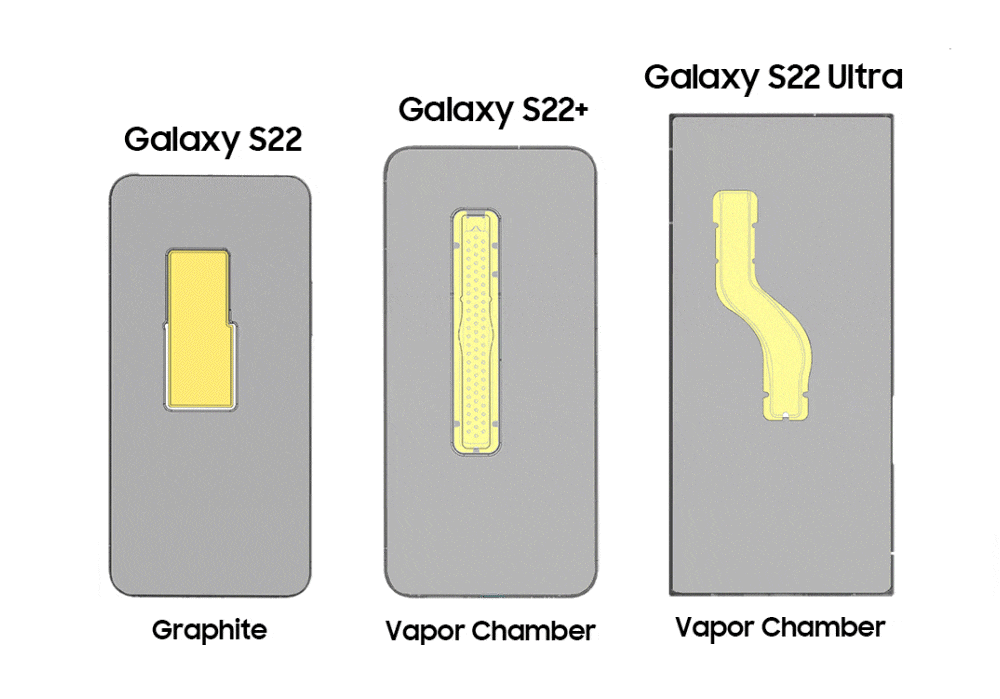
請注意:因應裝置使用環境而定,您可能會感受到熱能,此屬正常現象,裝置壽命或性能不受影響。
使用 Galaxy 裝置時感受到發熱,該怎麼辦
若您留意到裝置發熱,請使用「電池與裝置維護」中的「立即優化」功能。此外,您也可將「立即優化」小工具加入至主螢幕,方便快速輕鬆地取用。
感謝您提供意見讓我們了解您的需要
請回答所有問題。



















